nastavení OPEL CASCADA 2018 Příručka k informačnímu systému (in Czech)
[x] Cancel search | Manufacturer: OPEL, Model Year: 2018, Model line: CASCADA, Model: OPEL CASCADA 2018Pages: 111, velikost PDF: 2 MB
Page 23 of 111
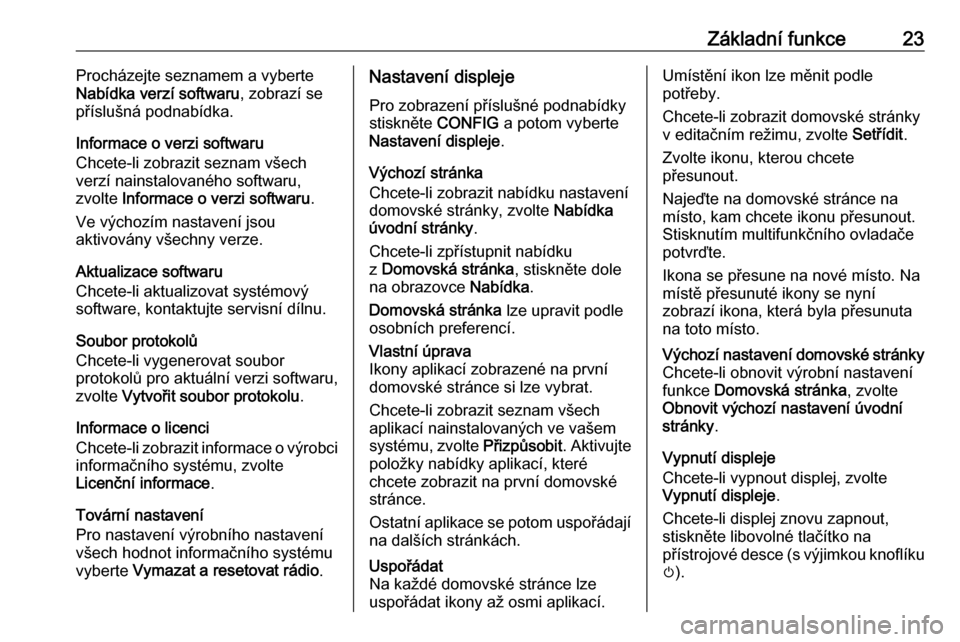
Základní funkce23Procházejte seznamem a vyberte
Nabídka verzí softwaru , zobrazí se
příslušná podnabídka.
Informace o verzi softwaru
Chcete-li zobrazit seznam všech
verzí nainstalovaného softwaru,
zvolte Informace o verzi softwaru .
Ve výchozím nastavení jsou aktivovány všechny verze.
Aktualizace softwaru
Chcete-li aktualizovat systémový
software, kontaktujte servisní dílnu.
Soubor protokolů
Chcete-li vygenerovat soubor
protokolů pro aktuální verzi softwaru,
zvolte Vytvořit soubor protokolu .
Informace o licenci
Chcete-li zobrazit informace o výrobci
informačního systému, zvolte
Licenční informace .
Tovární nastavení
Pro nastavení výrobního nastavení
všech hodnot informačního systému
vyberte Vymazat a resetovat rádio .Nastavení displeje
Pro zobrazení příslušné podnabídky
stiskněte CONFIG a potom vyberte
Nastavení displeje .
Výchozí stránka
Chcete-li zobrazit nabídku nastavení
domovské stránky, zvolte Nabídka
úvodní stránky .
Chcete-li zpřístupnit nabídku
z Domovská stránka , stiskněte dole
na obrazovce Nabídka.
Domovská stránka lze upravit podle
osobních preferencí.Vlastní úprava
Ikony aplikací zobrazené na první
domovské stránce si lze vybrat.
Chcete-li zobrazit seznam všech
aplikací nainstalovaných ve vašem
systému, zvolte Přizpůsobit. Aktivujte
položky nabídky aplikací, které
chcete zobrazit na první domovské
stránce.
Ostatní aplikace se potom uspořádají
na dalších stránkách.Uspořádat
Na každé domovské stránce lze
uspořádat ikony až osmi aplikací.Umístění ikon lze měnit podle
potřeby.
Chcete-li zobrazit domovské stránky
v editačním režimu, zvolte Setřídit.
Zvolte ikonu, kterou chcete
přesunout.
Najeďte na domovské stránce na místo, kam chcete ikonu přesunout. Stisknutím multifunkčního ovladačepotvrďte.
Ikona se přesune na nové místo. Na
místě přesunuté ikony se nyní
zobrazí ikona, která byla přesunuta
na toto místo.Výchozí nastavení domovské stránky Chcete-li obnovit výrobní nastavení
funkce Domovská stránka , zvolte
Obnovit výchozí nastavení úvodní stránky .
Vypnutí displeje
Chcete-li vypnout displej, zvolte
Vypnutí displeje .
Chcete-li displej znovu zapnout,
stiskněte libovolné tlačítko na
přístrojové desce (s výjimkou knoflíku
m ).
Page 27 of 111
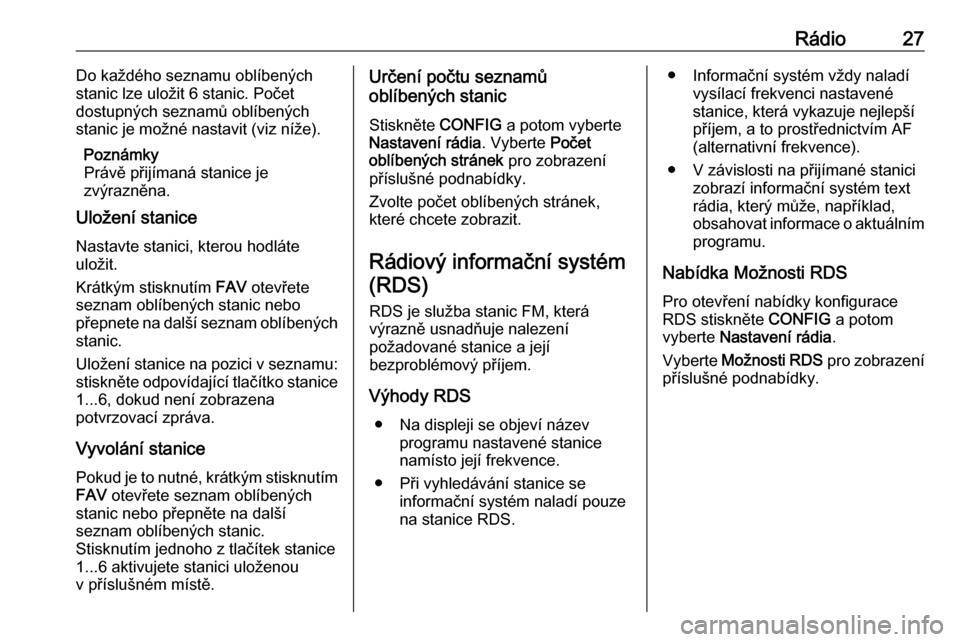
Rádio27Do každého seznamu oblíbených
stanic lze uložit 6 stanic. Počet
dostupných seznamů oblíbených
stanic je možné nastavit (viz níže).
Poznámky
Právě přijímaná stanice je
zvýrazněna.
Uložení stanice
Nastavte stanici, kterou hodláte
uložit.
Krátkým stisknutím FAV otevřete
seznam oblíbených stanic nebo
přepnete na další seznam oblíbených
stanic.
Uložení stanice na pozici v seznamu: stiskněte odpovídající tlačítko stanice1...6, dokud není zobrazena
potvrzovací zpráva.
Vyvolání stanice
Pokud je to nutné, krátkým stisknutím
FAV otevřete seznam oblíbených
stanic nebo přepněte na další
seznam oblíbených stanic.
Stisknutím jednoho z tlačítek stanice
1...6 aktivujete stanici uloženou
v příslušném místě.Určení počtu seznamů
oblíbených stanic
Stiskněte CONFIG a potom vyberte
Nastavení rádia . Vyberte Počet
oblíbených stránek pro zobrazení
příslušné podnabídky.
Zvolte počet oblíbených stránek,
které chcete zobrazit.
Rádiový informační systém(RDS)
RDS je služba stanic FM, která
výrazně usnadňuje nalezení
požadované stanice a její
bezproblémový příjem.
Výhody RDS ● Na displeji se objeví název programu nastavené stanicenamísto její frekvence.
● Při vyhledávání stanice se informační systém naladí pouzena stanice RDS.● Informační systém vždy naladí
vysílací frekvenci nastavené
stanice, která vykazuje nejlepší
příjem, a to prostřednictvím AF
(alternativní frekvence).
● V závislosti na přijímané stanici zobrazí informační systém text
rádia, který může, například,
obsahovat informace o aktuálním
programu.
Nabídka Možnosti RDS Pro otevření nabídky konfigurace
RDS stiskněte CONFIG a potom
vyberte Nastavení rádia .
Vyberte Možnosti RDS pro zobrazení
příslušné podnabídky.
Page 29 of 111
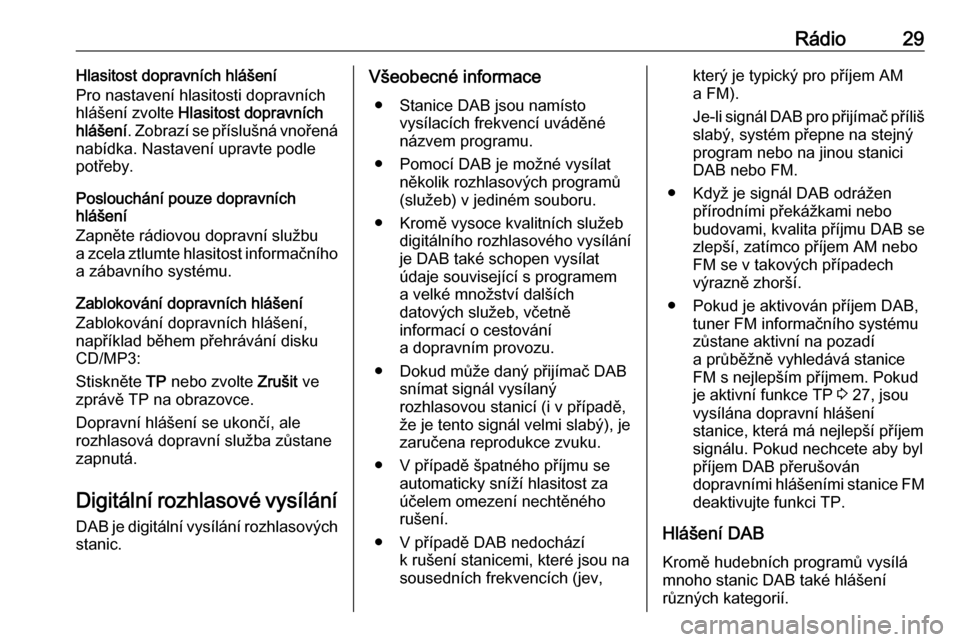
Rádio29Hlasitost dopravních hlášení
Pro nastavení hlasitosti dopravních hlášení zvolte Hlasitost dopravních
hlášení . Zobrazí se příslušná vnořená
nabídka. Nastavení upravte podle
potřeby.
Poslouchání pouze dopravních
hlášení
Zapněte rádiovou dopravní službu
a zcela ztlumte hlasitost informačního
a zábavního systému.
Zablokování dopravních hlášení
Zablokování dopravních hlášení,
například během přehrávání disku
CD/MP3:
Stiskněte TP nebo zvolte Zrušit ve
zprávě TP na obrazovce.
Dopravní hlášení se ukončí, ale
rozhlasová dopravní služba zůstane
zapnutá.
Digitální rozhlasové vysílání DAB je digitální vysílání rozhlasových
stanic.Všeobecné informace
● Stanice DAB jsou namísto vysílacích frekvencí uváděné
názvem programu.
● Pomocí DAB je možné vysílat několik rozhlasových programů
(služeb) v jediném souboru.
● Kromě vysoce kvalitních služeb digitálního rozhlasového vysílání
je DAB také schopen vysílat
údaje související s programem
a velké množství dalších
datových služeb, včetně
informací o cestování
a dopravním provozu.
● Dokud může daný přijímač DAB snímat signál vysílaný
rozhlasovou stanicí (i v případě,
že je tento signál velmi slabý), je
zaručena reprodukce zvuku.
● V případě špatného příjmu se automaticky sníží hlasitost za
účelem omezení nechtěného
rušení.
● V případě DAB nedochází k rušení stanicemi, které jsou na
sousedních frekvencích (jev,který je typický pro příjem AM
a FM).
Je-li signál DAB pro přijímač příliš
slabý, systém přepne na stejný
program nebo na jinou stanici
DAB nebo FM.
● Když je signál DAB odrážen přírodními překážkami nebo
budovami, kvalita příjmu DAB se
zlepší, zatímco příjem AM nebo
FM se v takových případech
výrazně zhorší.
● Pokud je aktivován příjem DAB, tuner FM informačního systému
zůstane aktivní na pozadí
a průběžně vyhledává stanice FM s nejlepším příjmem. Pokud
je aktivní funkce TP 3 27, jsou
vysílána dopravní hlášení
stanice, která má nejlepší příjem signálu. Pokud nechcete aby byl
příjem DAB přerušován
dopravními hlášeními stanice FM
deaktivujte funkci TP.
Hlášení DAB
Kromě hudebních programů vysílá
mnoho stanic DAB také hlášení
různých kategorií.
Page 34 of 111
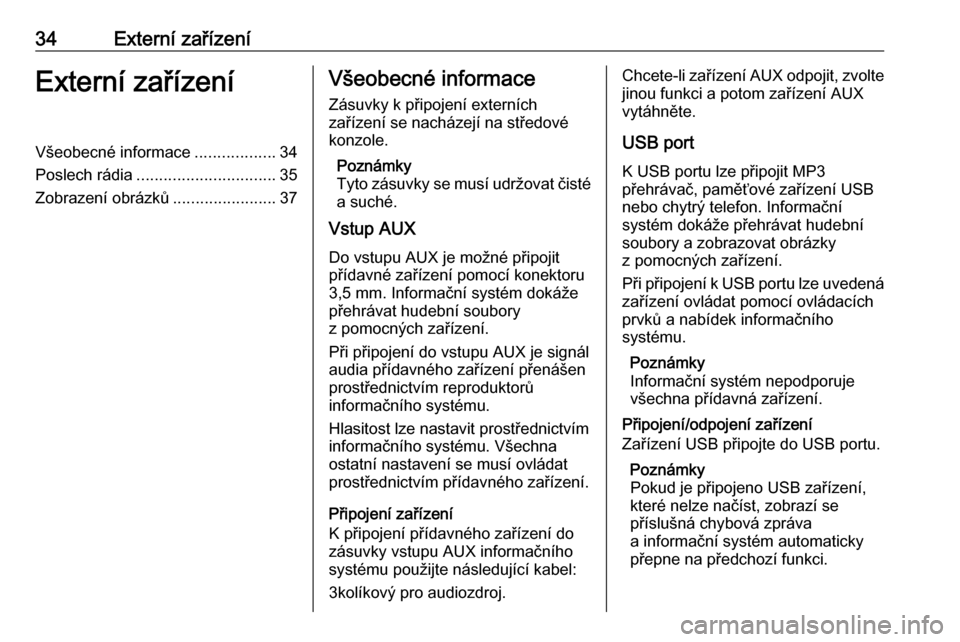
34Externí zařízeníExterní zařízeníVšeobecné informace..................34
Poslech rádia ............................... 35
Zobrazení obrázků .......................37Všeobecné informace
Zásuvky k připojení externích
zařízení se nacházejí na středové
konzole.
Poznámky
Tyto zásuvky se musí udržovat čisté
a suché.
Vstup AUX
Do vstupu AUX je možné připojitpřídavné zařízení pomocí konektoru
3,5 mm. Informační systém dokáže
přehrávat hudební soubory
z pomocných zařízení.
Při připojení do vstupu AUX je signál
audia přídavného zařízení přenášen
prostřednictvím reproduktorů
informačního systému.
Hlasitost lze nastavit prostřednictvím
informačního systému. Všechna
ostatní nastavení se musí ovládat
prostřednictvím přídavného zařízení.
Připojení zařízení
K připojení přídavného zařízení do zásuvky vstupu AUX informačního
systému použijte následující kabel:
3kolíkový pro audiozdroj.Chcete-li zařízení AUX odpojit, zvolte
jinou funkci a potom zařízení AUX
vytáhněte.
USB port
K USB portu lze připojit MP3
přehrávač, paměťové zařízení USB
nebo chytrý telefon. Informační
systém dokáže přehrávat hudební
soubory a zobrazovat obrázky
z pomocných zařízení.
Při připojení k USB portu lze uvedená zařízení ovládat pomocí ovládacích
prvků a nabídek informačního
systému.
Poznámky
Informační systém nepodporuje
všechna přídavná zařízení.
Připojení/odpojení zařízení
Zařízení USB připojte do USB portu.
Poznámky
Pokud je připojeno USB zařízení,
které nelze načíst, zobrazí se
příslušná chybová zpráva
a informační systém automaticky
přepne na předchozí funkci.
Page 35 of 111
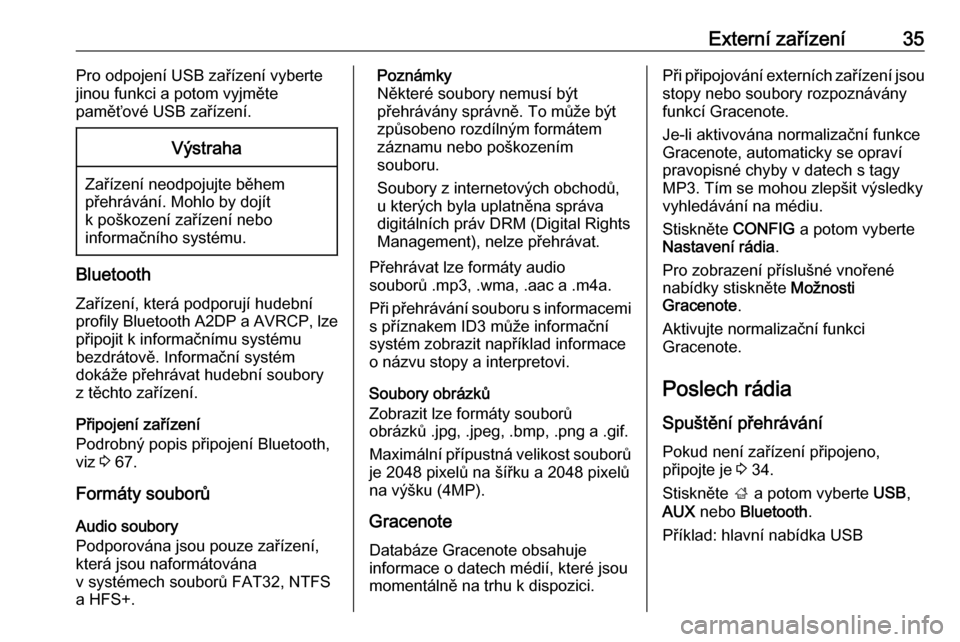
Externí zařízení35Pro odpojení USB zařízení vyberte
jinou funkci a potom vyjměte
paměťové USB zařízení.Výstraha
Zařízení neodpojujte během
přehrávání. Mohlo by dojít
k poškození zařízení nebo
informačního systému.
Bluetooth
Zařízení, která podporují hudebníprofily Bluetooth A2DP a AVRCP, lze
připojit k informačnímu systému
bezdrátově. Informační systém
dokáže přehrávat hudební soubory
z těchto zařízení.
Připojení zařízení
Podrobný popis připojení Bluetooth, viz 3 67.
Formáty souborů
Audio soubory
Podporována jsou pouze zařízení,
která jsou naformátována
v systémech souborů FAT32, NTFS
a HFS+.
Poznámky
Některé soubory nemusí být
přehrávány správně. To může být
způsobeno rozdílným formátem
záznamu nebo poškozením
souboru.
Soubory z internetových obchodů,
u kterých byla uplatněna správa
digitálních práv DRM (Digital Rights
Management), nelze přehrávat.
Přehrávat lze formáty audio
souborů .mp3, .wma, .aac a .m4a.
Při přehrávání souboru s informacemi s příznakem ID3 může informační
systém zobrazit například informace
o názvu stopy a interpretovi.
Soubory obrázků
Zobrazit lze formáty souborů
obrázků .jpg, .jpeg, .bmp, .png a .gif.
Maximální přípustná velikost souborů je 2048 pixelů na šířku a 2048 pixelů
na výšku (4MP).
Gracenote
Databáze Gracenote obsahuje
informace o datech médií, které jsou
momentálně na trhu k dispozici.Při připojování externích zařízení jsou stopy nebo soubory rozpoznáványfunkcí Gracenote.
Je-li aktivována normalizační funkce
Gracenote, automaticky se opraví
pravopisné chyby v datech s tagy
MP3. Tím se mohou zlepšit výsledky
vyhledávání na médiu.
Stiskněte CONFIG a potom vyberte
Nastavení rádia .
Pro zobrazení příslušné vnořené
nabídky stiskněte Možnosti
Gracenote .
Aktivujte normalizační funkci
Gracenote.
Poslech rádia
Spuštění přehrávání
Pokud není zařízení připojeno,
připojte je 3 34.
Stiskněte ; a potom vyberte USB,
AUX nebo Bluetooth .
Příklad: hlavní nabídka USB
Page 41 of 111
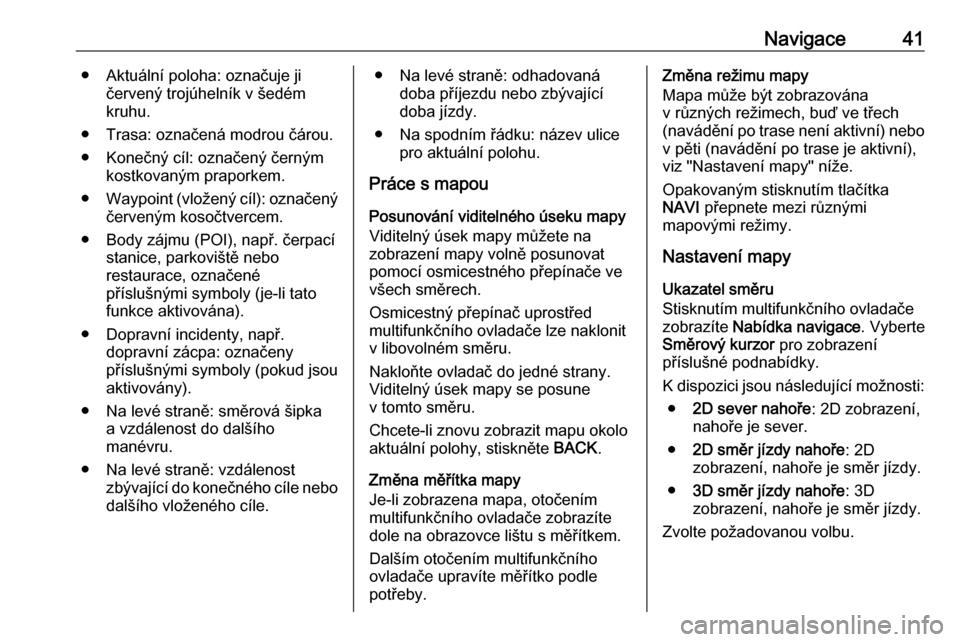
Navigace41● Aktuální poloha: označuje jičervený trojúhelník v šedém
kruhu.
● Trasa: označená modrou čárou. ● Konečný cíl: označený černým kostkovaným praporkem.
● Waypoint (vložený cíl): označený
červeným kosočtvercem.
● Body zájmu (POI), např. čerpací stanice, parkoviště nebo
restaurace, označené
příslušnými symboly (je-li tato
funkce aktivována).
● Dopravní incidenty, např. dopravní zácpa: označeny
příslušnými symboly (pokud jsou
aktivovány).
● Na levé straně: směrová šipka a vzdálenost do dalšího
manévru.
● Na levé straně: vzdálenost zbývající do konečného cíle nebodalšího vloženého cíle.● Na levé straně: odhadovaná doba příjezdu nebo zbývajícídoba jízdy.
● Na spodním řádku: název ulice pro aktuální polohu.
Práce s mapou
Posunování viditelného úseku mapyViditelný úsek mapy můžete na
zobrazení mapy volně posunovat
pomocí osmicestného přepínače ve
všech směrech.
Osmicestný přepínač uprostřed
multifunkčního ovladače lze naklonit
v libovolném směru.
Nakloňte ovladač do jedné strany.
Viditelný úsek mapy se posune
v tomto směru.
Chcete-li znovu zobrazit mapu okolo
aktuální polohy, stiskněte BACK.
Změna měřítka mapy Je-li zobrazena mapa, otočením
multifunkčního ovladače zobrazíte
dole na obrazovce lištu s měřítkem.
Dalším otočením multifunkčního
ovladače upravíte měřítko podle
potřeby.Změna režimu mapy
Mapa může být zobrazována
v různých režimech, buď ve třech
(navádění po trase není aktivní) nebo v pěti (navádění po trase je aktivní),
viz "Nastavení mapy" níže.
Opakovaným stisknutím tlačítka
NAVI přepnete mezi různými
mapovými režimy.
Nastavení mapy
Ukazatel směru
Stisknutím multifunkčního ovladače
zobrazíte Nabídka navigace . Vyberte
Směrový kurzor pro zobrazení
příslušné podnabídky.
K dispozici jsou následující možnosti: ● 2D sever nahoře : 2D zobrazení,
nahoře je sever.
● 2D směr jízdy nahoře : 2D
zobrazení, nahoře je směr jízdy.
● 3D směr jízdy nahoře : 3D
zobrazení, nahoře je směr jízdy.
Zvolte požadovanou volbu.
Page 42 of 111
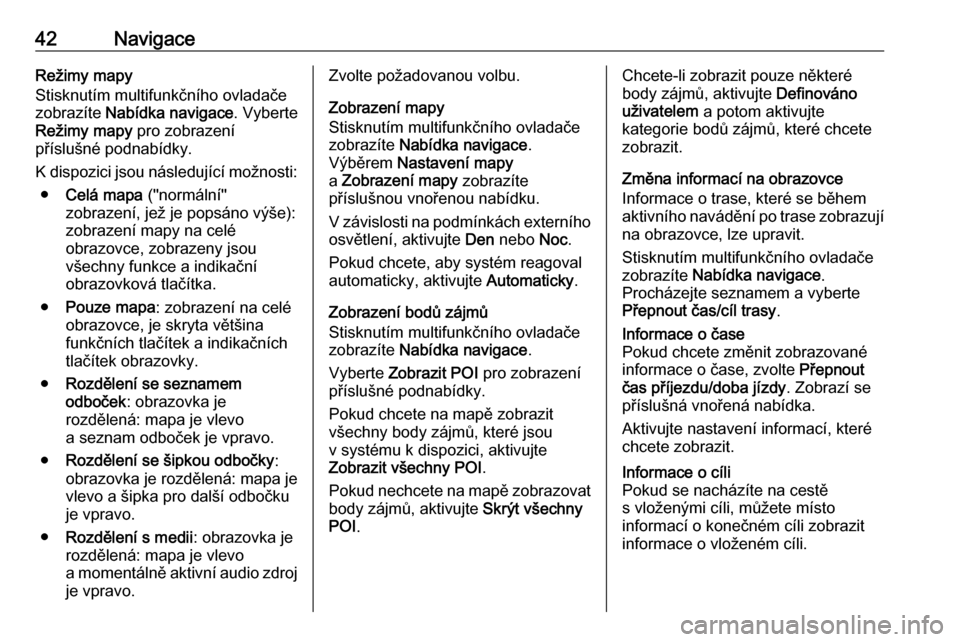
42NavigaceRežimy mapy
Stisknutím multifunkčního ovladače
zobrazíte Nabídka navigace . Vyberte
Režimy mapy pro zobrazení
příslušné podnabídky.
K dispozici jsou následující možnosti: ● Celá mapa ("normální"
zobrazení, jež je popsáno výše):
zobrazení mapy na celé
obrazovce, zobrazeny jsou
všechny funkce a indikační
obrazovková tlačítka.
● Pouze mapa : zobrazení na celé
obrazovce, je skryta většina
funkčních tlačítek a indikačních
tlačítek obrazovky.
● Rozdělení se seznamem
odboček : obrazovka je
rozdělená: mapa je vlevo
a seznam odboček je vpravo.
● Rozdělení se šipkou odbočky :
obrazovka je rozdělená: mapa je
vlevo a šipka pro další odbočku
je vpravo.
● Rozdělení s medii : obrazovka je
rozdělená: mapa je vlevo
a momentálně aktivní audio zdroj je vpravo.Zvolte požadovanou volbu.
Zobrazení mapy
Stisknutím multifunkčního ovladače zobrazíte Nabídka navigace .
Výběrem Nastavení mapy
a Zobrazení mapy zobrazíte
příslušnou vnořenou nabídku.
V závislosti na podmínkách externího osvětlení, aktivujte Den nebo Noc.
Pokud chcete, aby systém reagoval
automaticky, aktivujte Automaticky.
Zobrazení bodů zájmů
Stisknutím multifunkčního ovladače
zobrazíte Nabídka navigace .
Vyberte Zobrazit POI pro zobrazení
příslušné podnabídky.
Pokud chcete na mapě zobrazit
všechny body zájmů, které jsou
v systému k dispozici, aktivujte
Zobrazit všechny POI .
Pokud nechcete na mapě zobrazovat body zájmů, aktivujte Skrýt všechny
POI .Chcete-li zobrazit pouze některé
body zájmů, aktivujte Definováno
uživatelem a potom aktivujte
kategorie bodů zájmů, které chcete
zobrazit.
Změna informací na obrazovce
Informace o trase, které se během
aktivního navádění po trase zobrazují
na obrazovce, lze upravit.
Stisknutím multifunkčního ovladače
zobrazíte Nabídka navigace .
Procházejte seznamem a vyberte Přepnout čas/cíl trasy .Informace o čase
Pokud chcete změnit zobrazované
informace o čase, zvolte Přepnout
čas příjezdu/doba jízdy . Zobrazí se
příslušná vnořená nabídka.
Aktivujte nastavení informací, které
chcete zobrazit.Informace o cíli
Pokud se nacházíte na cestě
s vloženými cíli, můžete místo
informací o konečném cíli zobrazit
informace o vloženém cíli.
Page 43 of 111
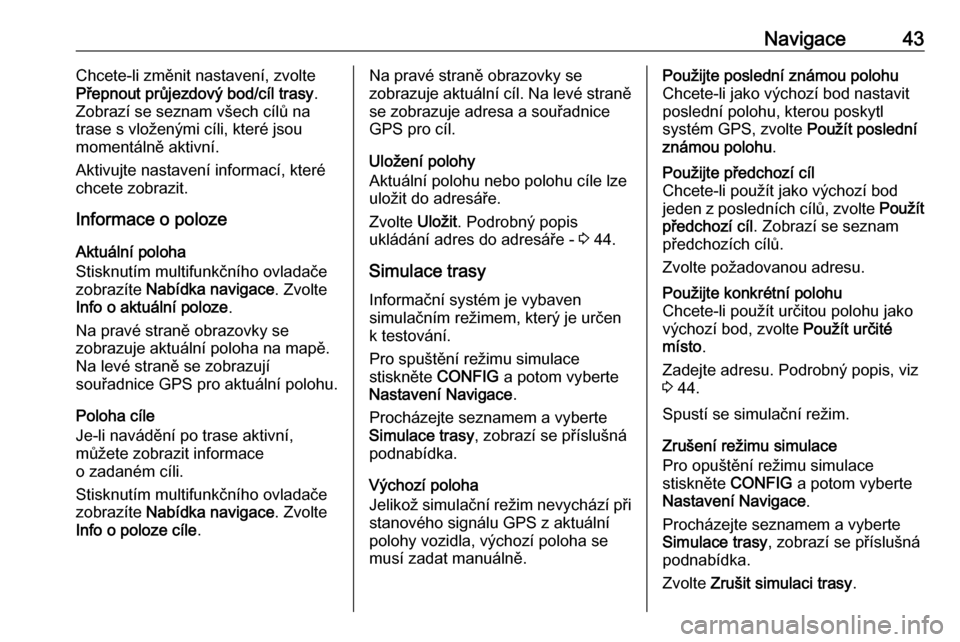
Navigace43Chcete-li změnit nastavení, zvolte
Přepnout průjezdový bod/cíl trasy .
Zobrazí se seznam všech cílů na
trase s vloženými cíli, které jsou
momentálně aktivní.
Aktivujte nastavení informací, které
chcete zobrazit.
Informace o poloze
Aktuální poloha
Stisknutím multifunkčního ovladače
zobrazíte Nabídka navigace . Zvolte
Info o aktuální poloze .
Na pravé straně obrazovky se
zobrazuje aktuální poloha na mapě.
Na levé straně se zobrazují
souřadnice GPS pro aktuální polohu.
Poloha cíle
Je-li navádění po trase aktivní,
můžete zobrazit informace
o zadaném cíli.
Stisknutím multifunkčního ovladače zobrazíte Nabídka navigace . Zvolte
Info o poloze cíle .Na pravé straně obrazovky se
zobrazuje aktuální cíl. Na levé straně se zobrazuje adresa a souřadnice
GPS pro cíl.
Uložení polohy
Aktuální polohu nebo polohu cíle lze uložit do adresáře.
Zvolte Uložit. Podrobný popis
ukládání adres do adresáře - 3 44.
Simulace trasy
Informační systém je vybaven
simulačním režimem, který je určen
k testování.
Pro spuštění režimu simulace stiskněte CONFIG a potom vyberte
Nastavení Navigace .
Procházejte seznamem a vyberte
Simulace trasy , zobrazí se příslušná
podnabídka.
Výchozí poloha
Jelikož simulační režim nevychází při stanového signálu GPS z aktuálnípolohy vozidla, výchozí poloha se
musí zadat manuálně.Použijte poslední známou polohu
Chcete-li jako výchozí bod nastavit
poslední polohu, kterou poskytl
systém GPS, zvolte Použít poslední
známou polohu .Použijte předchozí cíl
Chcete-li použít jako výchozí bod
jeden z posledních cílů, zvolte Použít
předchozí cíl . Zobrazí se seznam
předchozích cílů.
Zvolte požadovanou adresu.Použijte konkrétní polohu
Chcete-li použít určitou polohu jako
výchozí bod, zvolte Použít určité
místo .
Zadejte adresu. Podrobný popis, viz
3 44.
Spustí se simulační režim.
Zrušení režimu simulace
Pro opuštění režimu simulace
stiskněte CONFIG a potom vyberte
Nastavení Navigace .
Procházejte seznamem a vyberte
Simulace trasy , zobrazí se příslušná
podnabídka.
Zvolte Zrušit simulaci trasy .
Page 44 of 111
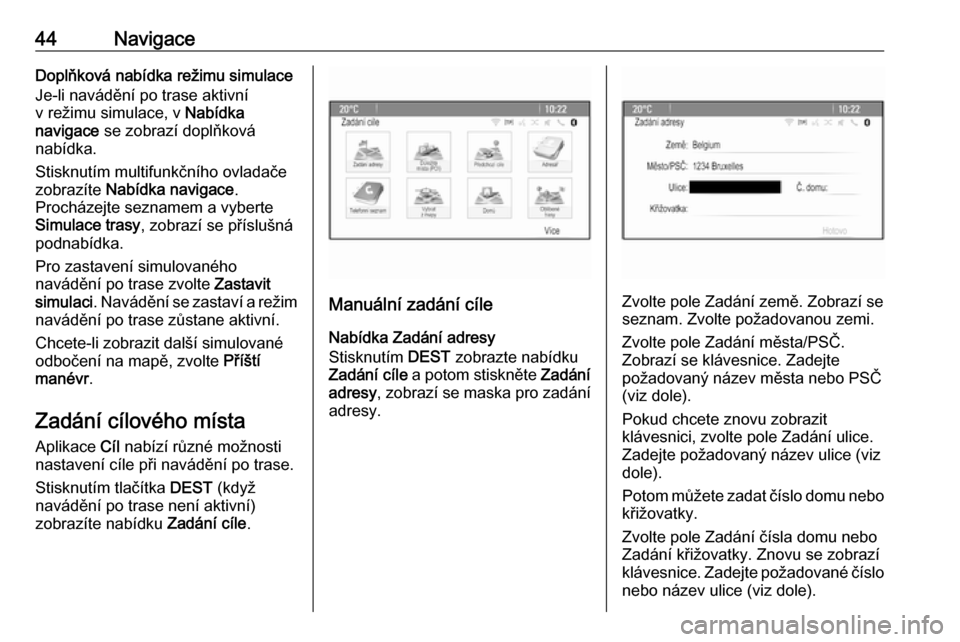
44NavigaceDoplňková nabídka režimu simulace
Je-li navádění po trase aktivní
v režimu simulace, v Nabídka
navigace se zobrazí doplňková
nabídka.
Stisknutím multifunkčního ovladače
zobrazíte Nabídka navigace .
Procházejte seznamem a vyberte
Simulace trasy , zobrazí se příslušná
podnabídka.
Pro zastavení simulovaného
navádění po trase zvolte Zastavit
simulaci . Navádění se zastaví a režim
navádění po trase zůstane aktivní.
Chcete-li zobrazit další simulované
odbočení na mapě, zvolte Příští
manévr .
Zadání cílového místa Aplikace Cíl nabízí různé možnosti
nastavení cíle při navádění po trase.
Stisknutím tlačítka DEST (když
navádění po trase není aktivní)
zobrazíte nabídku Zadání cíle.
Manuální zadání cíle
Nabídka Zadání adresy
Stisknutím DEST zobrazte nabídku
Zadání cíle a potom stiskněte Zadání
adresy , zobrazí se maska pro zadání
adresy.Zvolte pole Zadání země. Zobrazí se
seznam. Zvolte požadovanou zemi.
Zvolte pole Zadání města/PSČ.
Zobrazí se klávesnice. Zadejte
požadovaný název města nebo PSČ
(viz dole).
Pokud chcete znovu zobrazit
klávesnici, zvolte pole Zadání ulice.
Zadejte požadovaný název ulice (viz
dole).
Potom můžete zadat číslo domu nebo křižovatky.
Zvolte pole Zadání čísla domu nebo
Zadání křižovatky. Znovu se zobrazí
klávesnice. Zadejte požadované číslo
nebo název ulice (viz dole).
Page 50 of 111
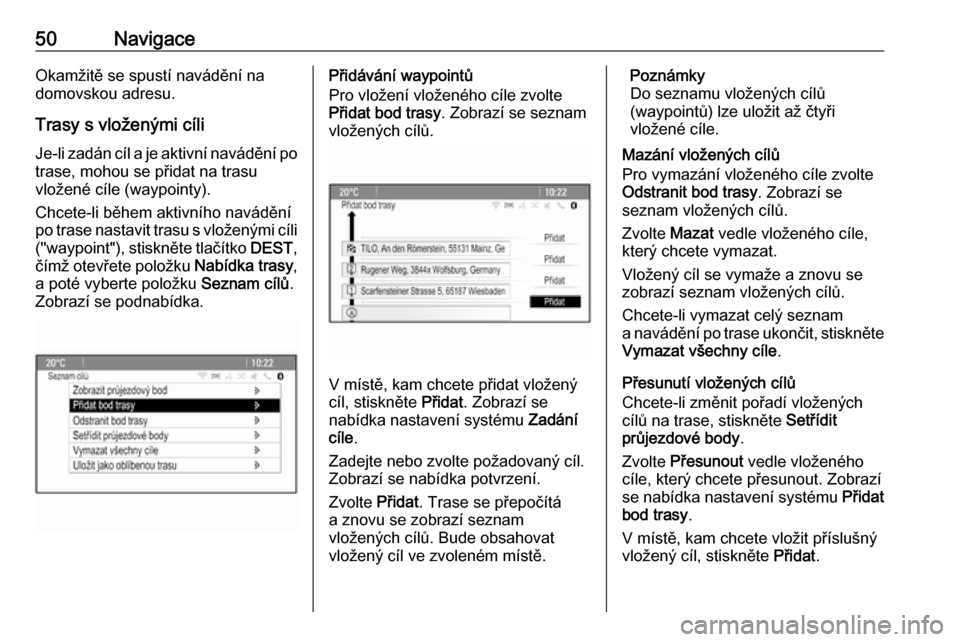
50NavigaceOkamžitě se spustí navádění na
domovskou adresu.
Trasy s vloženými cíli Je-li zadán cíl a je aktivní navádění po
trase, mohou se přidat na trasu
vložené cíle (waypointy).
Chcete-li během aktivního navádění
po trase nastavit trasu s vloženými cíli ("waypoint"), stiskněte tlačítko DEST,
čímž otevřete položku Nabídka trasy,
a poté vyberte položku Seznam cílů.
Zobrazí se podnabídka.Přidávání waypointů
Pro vložení vloženého cíle zvolte
Přidat bod trasy . Zobrazí se seznam
vložených cílů.
V místě, kam chcete přidat vložený
cíl, stiskněte Přidat. Zobrazí se
nabídka nastavení systému Zadání
cíle .
Zadejte nebo zvolte požadovaný cíl.
Zobrazí se nabídka potvrzení.
Zvolte Přidat. Trase se přepočítá
a znovu se zobrazí seznam
vložených cílů. Bude obsahovat
vložený cíl ve zvoleném místě.
Poznámky
Do seznamu vložených cílů
(waypointů) lze uložit až čtyři
vložené cíle.
Mazání vložených cílů
Pro vymazání vloženého cíle zvolte Odstranit bod trasy . Zobrazí se
seznam vložených cílů.
Zvolte Mazat vedle vloženého cíle,
který chcete vymazat.
Vložený cíl se vymaže a znovu se
zobrazí seznam vložených cílů.
Chcete-li vymazat celý seznam
a navádění po trase ukončit, stiskněte
Vymazat všechny cíle .
Přesunutí vložených cílů
Chcete-li změnit pořadí vložených
cílů na trase, stiskněte Setřídit
průjezdové body .
Zvolte Přesunout vedle vloženého
cíle, který chcete přesunout. Zobrazí
se nabídka nastavení systému Přidat
bod trasy .
V místě, kam chcete vložit příslušný vložený cíl, stiskněte Přidat.